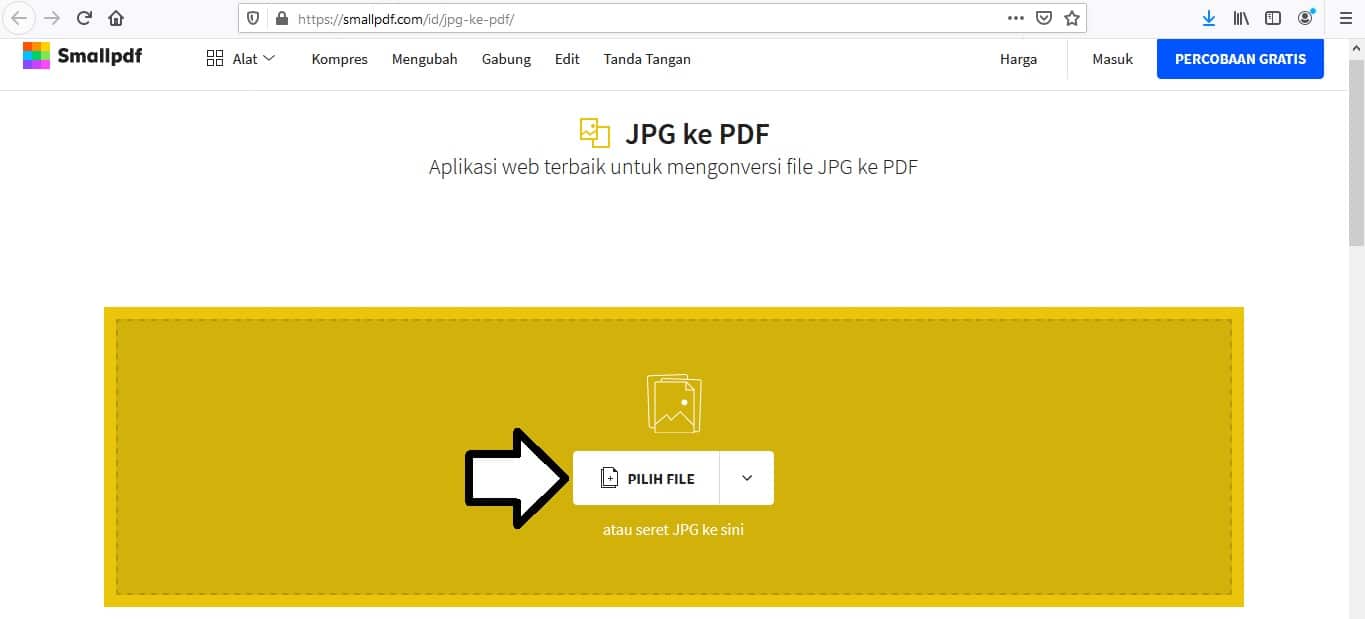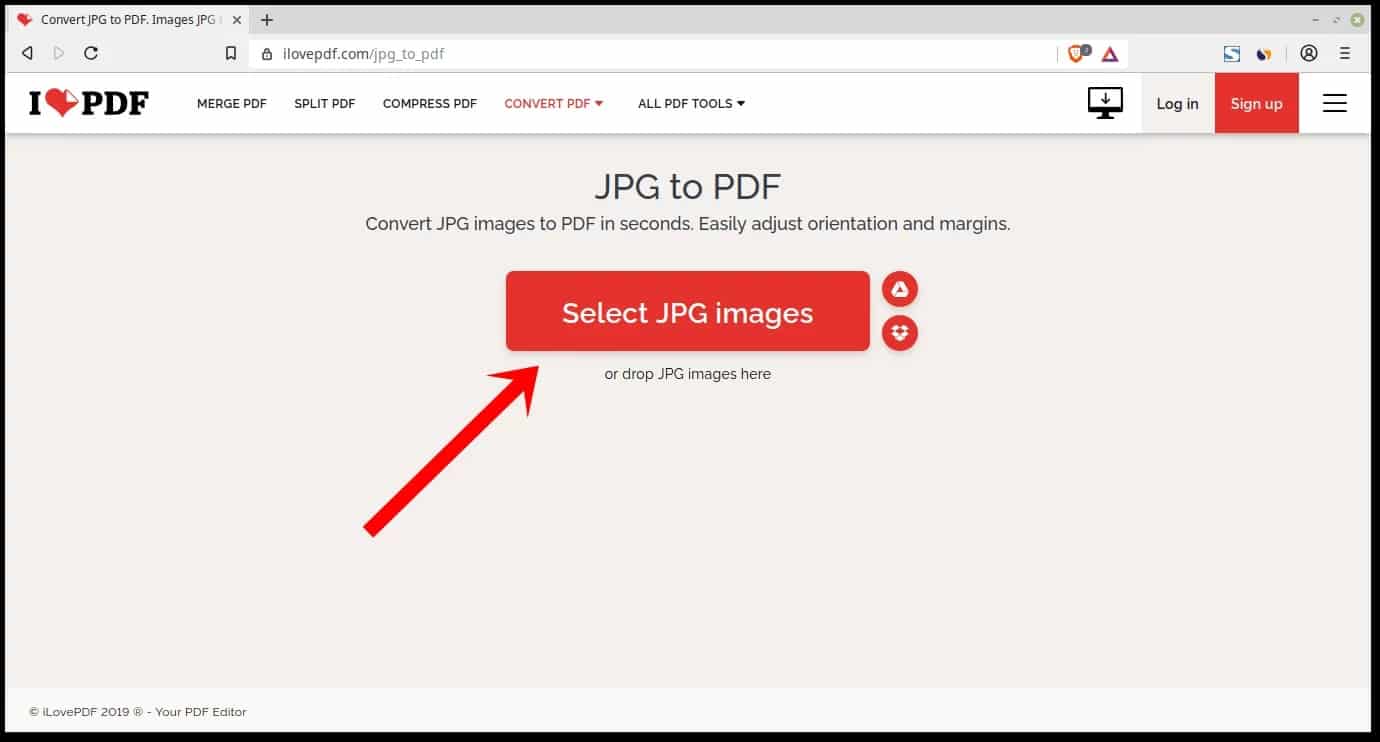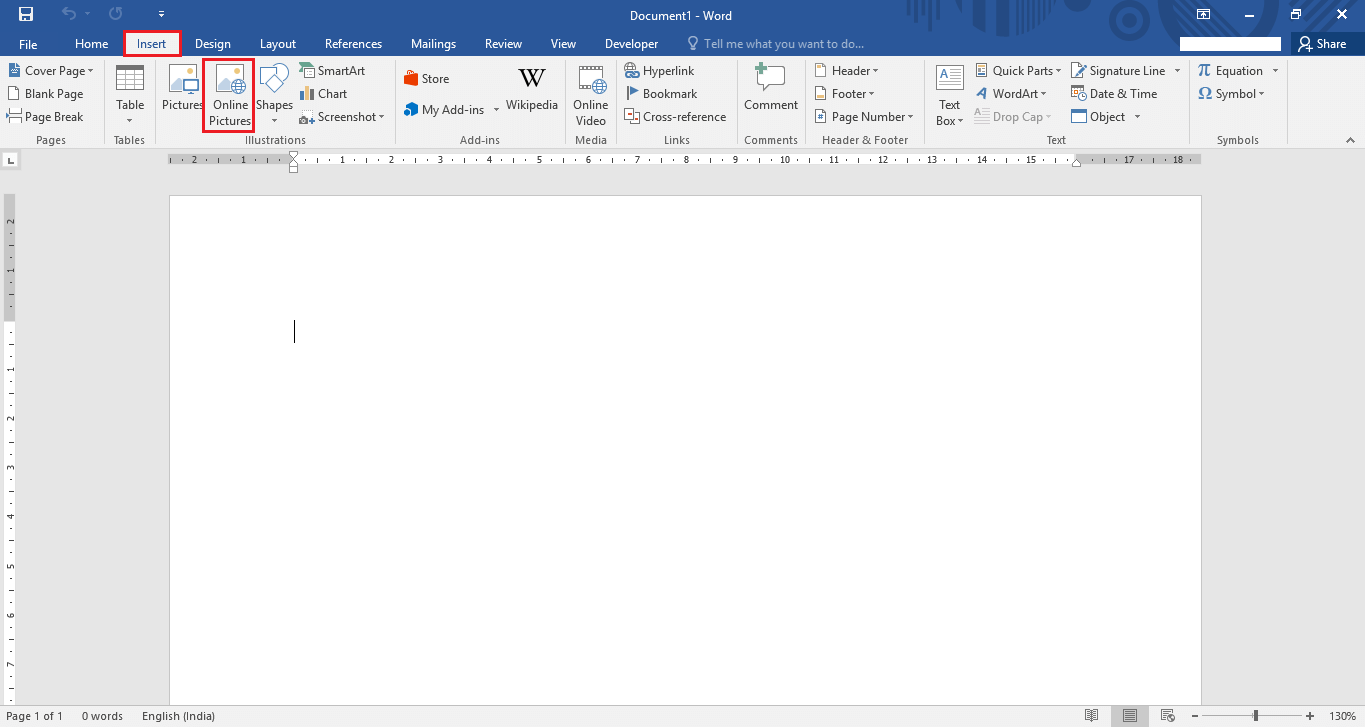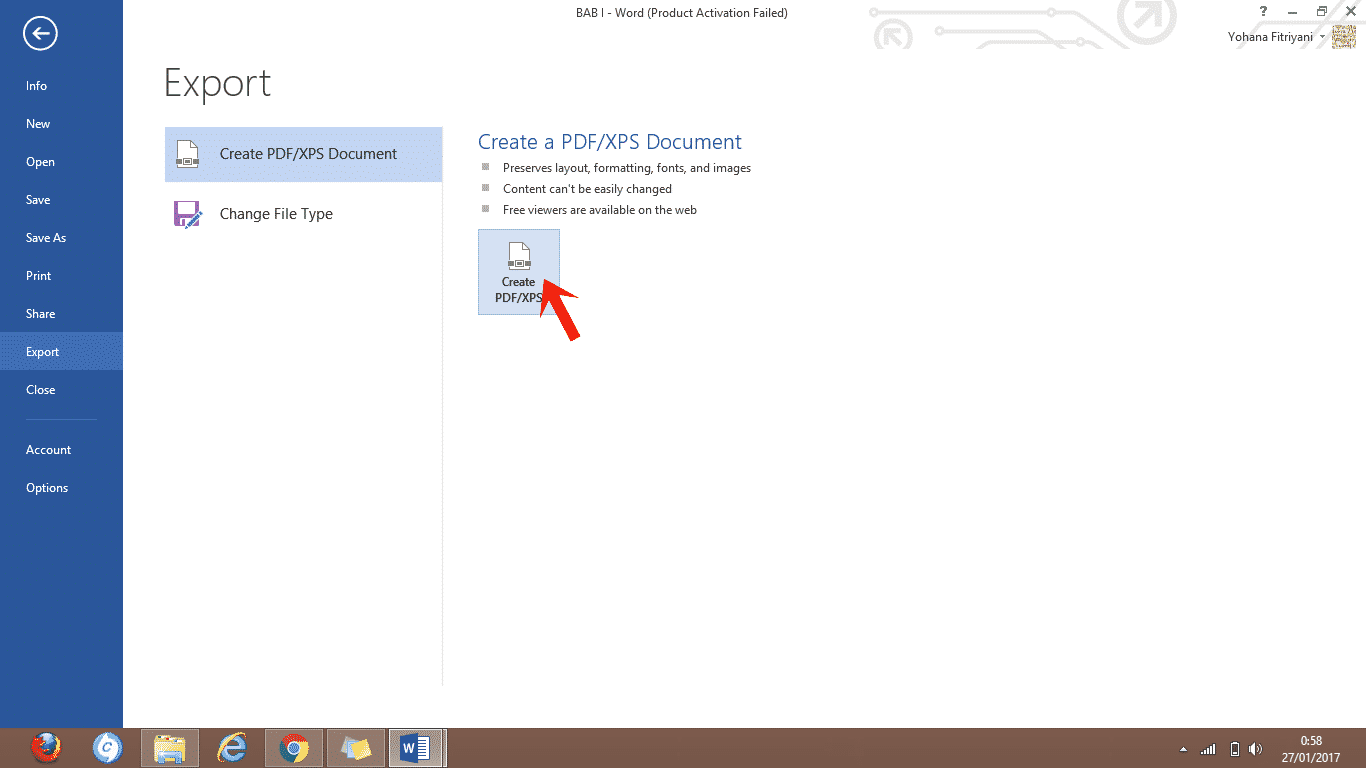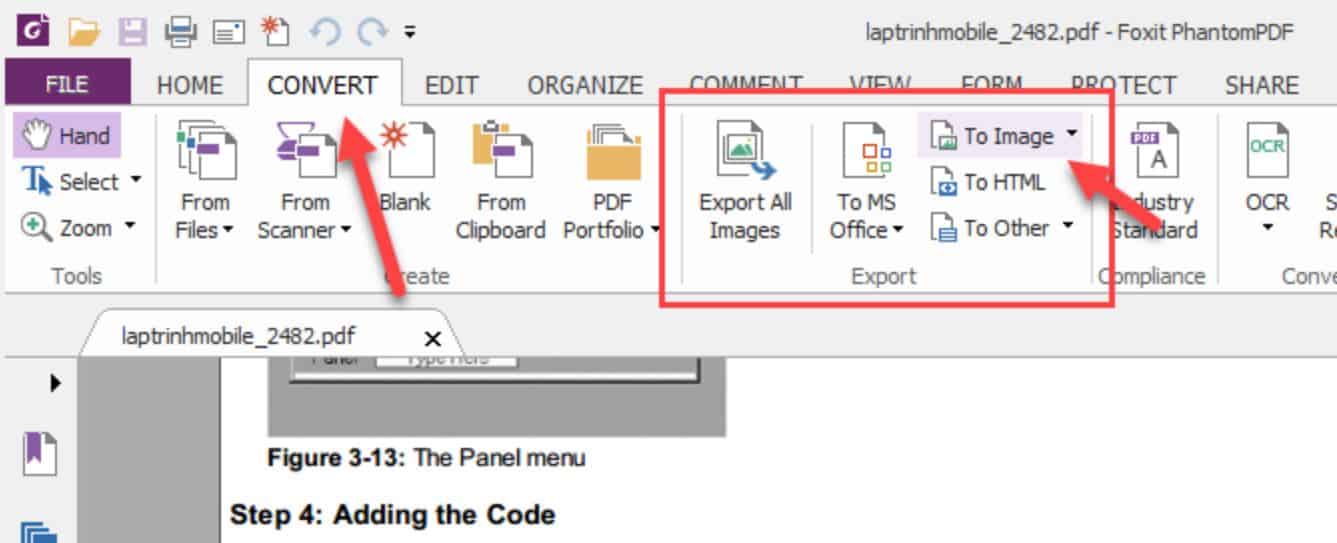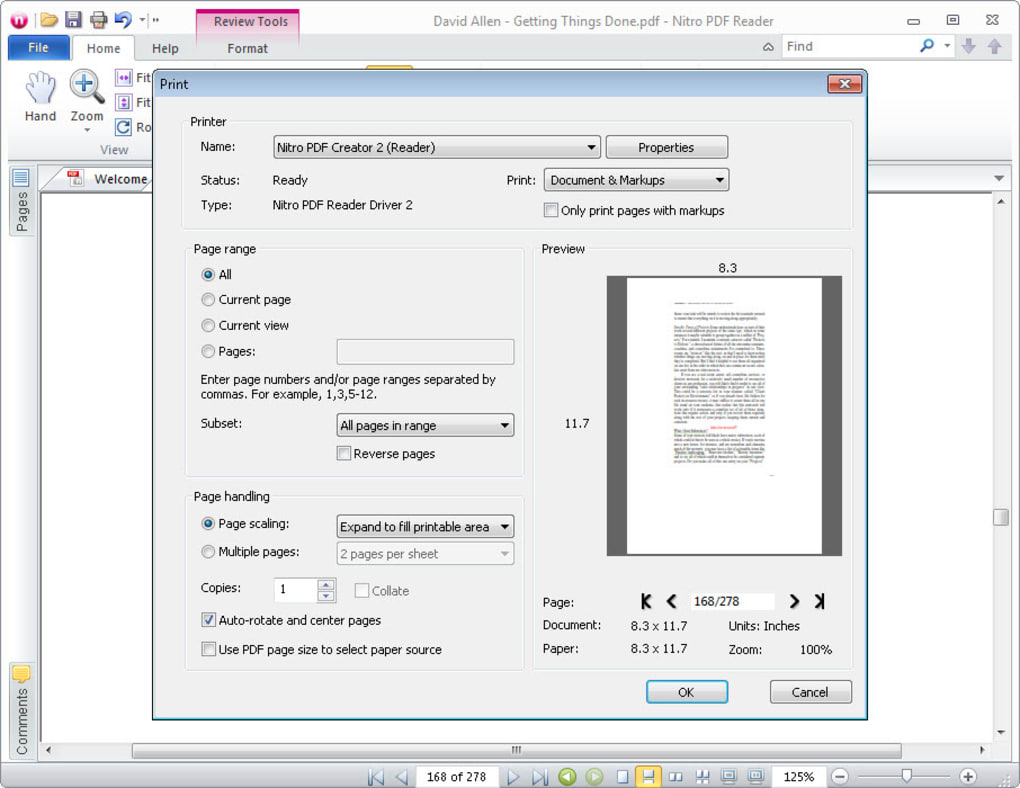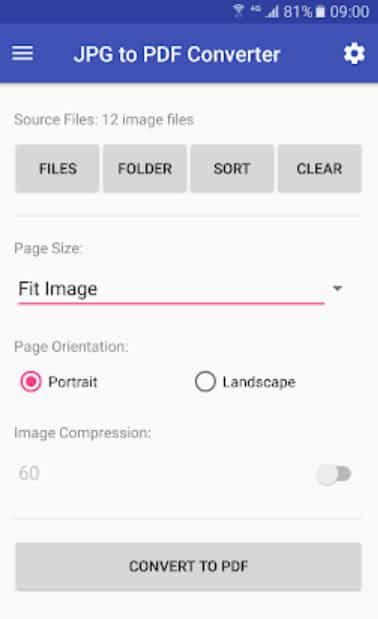Ketika Anda ingin melamar pekerjaan atau daftar sesuatu, biasanya mewajibkan mengunggah foto diri dalam format PDF. Tentu Anda juga bingung padahal umumnya foto memiliki format JPG. Tapi tenang saja, saat ini ada banyak cara ubah JPG ke PDF online dan offline.
Tidak hanya foto saja, bahkan Anda bisa mengubah hampir semua file yang awalnya berformat JPG lalu jadi PDF.
Cara Ubah JPG ke PDF Online dan Offline di PC dan HP
Tidak banyak orang yang tahu bahwa dari format JPG sebenarnya bisa diubah ke format PDF dengan mudah sekali. Anda bisa menyesuaikan juga pilih cara yang mudah lewat online di hp dan laptop atau lewat offline. Untuk lebih jelasnya lagi, berikut beberapa caranya:
Online
Cara ubah JPG ke PDF online dan offline (di laptop dan HP) pertama yang bisa Anda lakukan adalah lewat online. Kelebihan kalau Anda memilih cara ini adalah bisa dilakukan dengan sangat mudah sekali.
Selain itu juga tidak membutuhkan aplikasi tambahan yang bisa membuat penyimpanan jadi penuh. Tapi pastikan bahwa perangkat Anda sudah terhubung ke jaringan internet.
Karena Anda harus mengakses situs-situs tertentu yang menyediakan layanan mengubah file JPG jadi PDF. Berikut situs dan cara penggunaannya:
1. SmallPDF
- Pertama bukalah browser Anda, bisa di HP maupun laptop.
- Setelah itu tap pada kolom url atau alamat website dan ketik “https://smallpdf.com/jpg-to-pdf”. Bisa juga langsung ke halaman utama smallpdf.com dan carilah pilihan menu dengan tulisan “JPG to PDF”.
- Lalu jika sudah berhasil, bisa menekan tombol yang ada tulisannya “Unggah File”. Berikutnya akan masuk ke dalam penyimpanan dan carilah file JPG Anda ingin ubah ke PDF.
- Selain dengan menekan tombol Unggah File, Anda juga bisa mengunggah dengan cara geser file dari “File Explorer” ke kolom di dalam situs.
- Kemudian tunggu saja proses pengunggahan file diselesaikan.
- Jika sudah selesai, bisa menekan tombol yang ada tulisannya “Buat PDF sekarang”. Otomatis situs akan memproses pengubahan dari JPG ke PDF.
- Ketika proses selesai, klik tombol “Unduh” atau “Download” untuk menyimpannya.
2. iLovePDF
- Buka dulu browser yang Anda miliki.
- Setelah itu masuklah ke dalam situs https://ilovepdf.com/jpg-to-pdf
- Kalau Anda sudah berhasil masuk, bisa menekan tulisan “Unggah File”.
- Cari dan pilih file foto atau format JPG lain yang ingin Anda ubah ke PDF.
- Kemudian pastikan pengunggahan file selesai dan bisa menekan tulisan “Convert to PDF”.
- Berikutnya tunggu situs mengubah file menjadi PDF.
- Jika sudah selesai, bisa langsung menyimpannya ke penyimpanan online Google Drive, DropBox atau download untuk menyimpan ke laptop dan HP.
Offline
Selain dengan beberapa cara ubah JPG ke PDF online dan offline (di laptop dan HP) di atas, ada juga cara yang cukup mudah tanpa menggunakan koneksi internet. Cara ini sangat direkomendasikan kalau Anda tidak memiliki koneksi internet sama sekali.
Berikut beberapa caranya:
3. Microsoft Word
Ternyata aplikasi Microsoft Word yang ada di laptop tidak hanya bisa untuk membuat file dalam format Word saja. Anda juga bisa memanfaatkan aplikasi ini untuk mengubah file yang awalnya JPG menjadi PDF dengan mudah dan cepat.
Tapi harap Anda perhatikan, sejauh ini fitur pengubahan JPG ke PDF hanya bisa ditemukan untuk Microsoft Word 2007 ke atas. Jadi mulai dari Ms Word 2010, Ms Word 2016, Office 365 dan seterusnya.
Untuk versi di bawah 2007 tidak ada jaminan untuk keberadaan fitur ini. Kalau aplikasi Word Anda sudah di atas 2007, langsung saja ikuti tahapannya di bawah ini:
- Jalankan dulu aplikasi Microsoft Word di laptop Anda.
- Setelah itu saat di tampilan awal, bisa memilih “Blank Document” atau “Kosong”. Cari saja pilihan untuk membuat halaman baru yang kosong tanpa template.
- Ketika sudah di halaman dokumen baru kosong, bisa mencari tab menu “Insert”.
- Lalu cari lagi menu yang bertuliskan “Pictures” dengan sebuah simbol gambar.
- Berikutnya Anda akan dikirim ke File Explorer. Carilah file foto atau JPG yang ingin diganti formatnya menjadi PDF dan klik “Insert”.
- Setelah itu foto JPG akan ada di halaman Word dan pastikan bentuknya sesuai yang Anda inginkan. Lakukan penyesuaian jika memang dibutuhkan.
- Kalau sudah cukup, cari dan klik menu “File”.
- Lalu carilah opsi tulisan kecil berupa “Export” atau “Eksport”.
- Di dalam opsi tersebut, klik tulisan “Create PDF/XPS Document” dan lanjut dengan memilih tulisan yang sama.
- Cara berikutnya ubah lokasi penyimpanan file hasil eksport sesuai dengan yang Anda inginkan.
- Lakukan perubahan nama jika memang diperlukan. Pastikan juga kolom format sudah menjadi “PDF”.
- Terakhir bisa menekan tombol “Publish” dan file JPG berhasil berubah jadi PDF.
4. Foxit Reader
Sebenarnya tidak banyak orang yang tahu aplikasi ini. Fungsi utama Foxit Reader pada dasarnya untuk membuka file dengan berbagai macam format termasuk PDF.
Namun di dalamnya juga ada fitur untuk mengubah dari awalnya format JPG berubah menjadi PDF. Tentunya jika Anda memilih aplikasi ini, maka dalam proses pengubahan JPG ke PDF tidak membutuhkan koneksi internet sama sekali.
Berikut cara lengkapnya:
- Pertama install dulu aplikasi Foxit Reader ke laptop lewat situs foxitsoftware.com.
- Bukalah File Explorer dan carilah file foto yang ingin Anda ubah ke PDF.
- Pada foto yang Anda inginkan, klik kanan dan carilah tulisan “Convert to PDF in Foxit Reader”. Opsi ini bisa langsung muncul kalau aplikasi sudah diinstal.
- Berikutnya secara otomatis aplikasi Foxit Reader akan terbuka dan membuka file JPG Anda.
- Untuk mendapatkan file JPG jadi PDF, bisa menekan simbol “Save” dan pilih lokasi penyimpanan.
5. Nitro Reader
- Pertama download dulu apliaksinya lewat https://gonitro.com/pdf-reader
- Setelah itu buka dan jalankan aplikasinya.
- Masuklah ke dalam menu File Explorer dan temukan foto yang Anda ingin ubah.
- Berikutnya klik kiri pada foto tersebut dan selanjutnya klik kanan. Carilah dan klik opsi yang ada tulisannya “Print”.
- Saat proses pencetakan dimulai, ubahlah printer menjadi “Nitro PDF Creator”.
- Setelah itu bisa menekan tombol “Print” dan proses akan dimulai.
- Tunggu sampai selesai dan berikutnya bisa menekan “Save” untuk menyimpan.
6. JPG to PDF Converter
- Download dulu aplikasi JPG to PDF Converter yang ada di Play Store.
- Kalau sudah terpasang, bisa membuka aplikasinya.
- Setelah itu tap pada menu “Option Files”.
- Carilah file yang ingin Anda ubah menjadi PDF.
- Kalau foto sudah dimuat pada aplikasi, lakukan beberapa penyesuaian sesuai keinginan. Anda bisa mengubah ukuran, kompresi dan memberikan password.
- Saat semua sudah cukup, bisa menekan tombol “Convert to”.
- Setelah ditekan, maka aplikasi akan memproses file untuk jadi PDF.
- Sekarang Anda bisa menyimpan file tersebut ke penyimpanan HP.
Ada banyak sekali cara ubah JPG ke PDF online dan offline (di laptop dan HP) yang bisa Anda pilih. Tentu ini akan membuat proses pengubahan jadi lebih cepat dan simpel. Sehingga Anda tidak perlu bingung lagi kalau ingin menjadikan JPG ke PDF.
Lihat Juga :